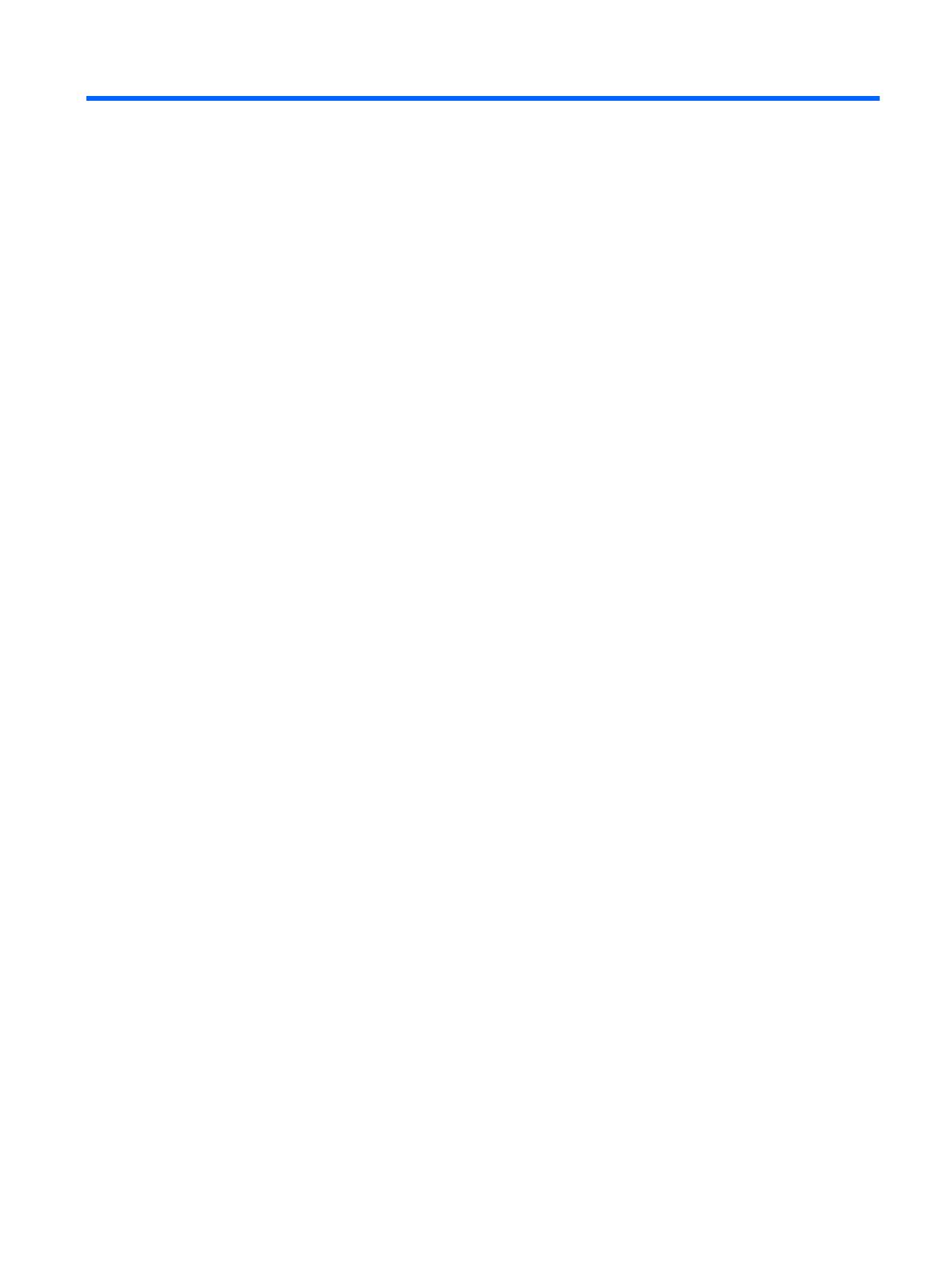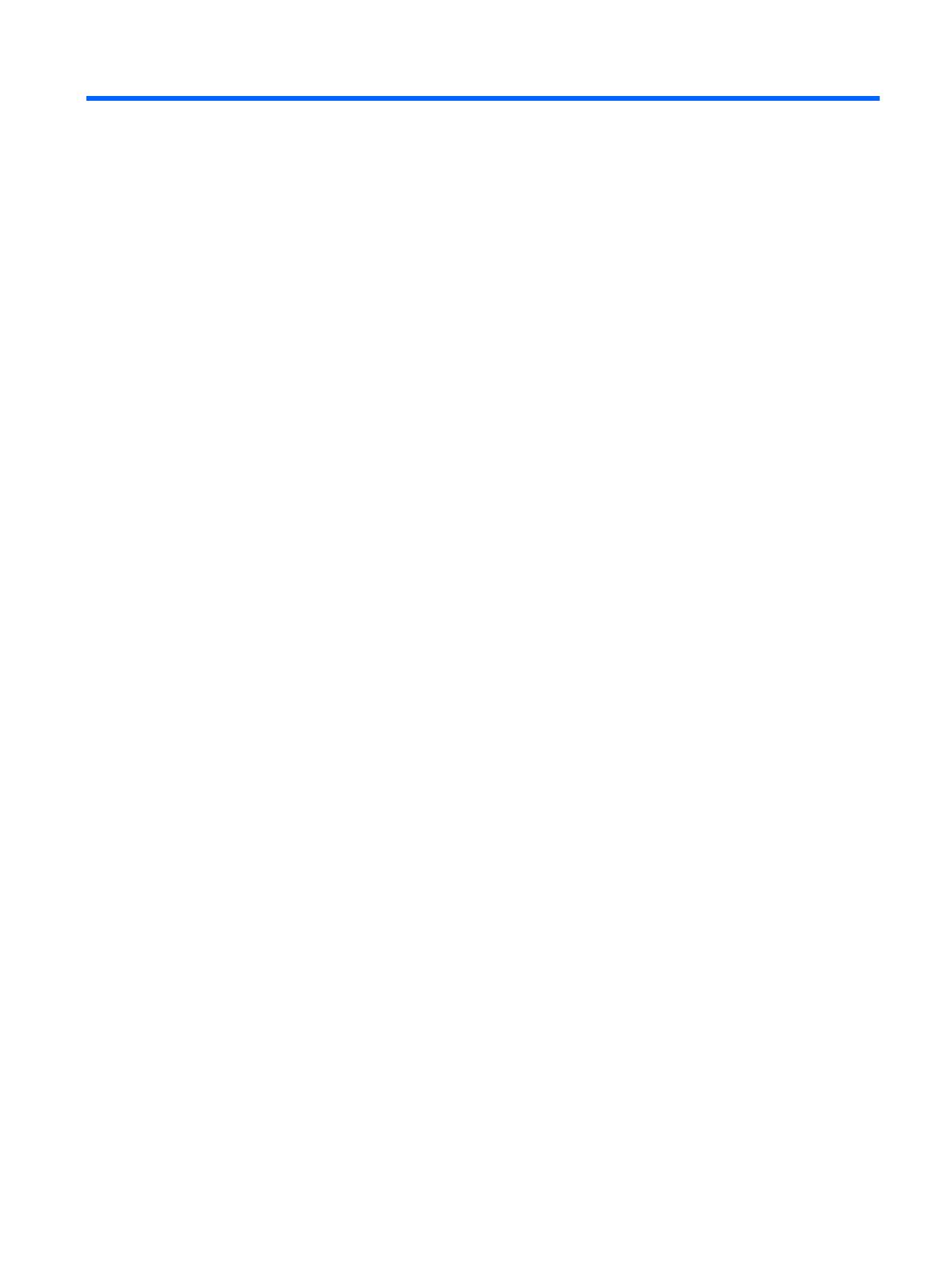
1 Функциональные возможности
ЖК-мониторы HP
Жидкокристаллические (ЖК) мониторы оснащены экраном, имеющим активную матрицу на
тонкопленочных транзисторах (TFT). Доступны следующие модели мониторов с
соответствующими характеристиками.
●
Модели LA1905wl и LA1905wg, монитор с диагональю видимой области экрана 19 дюймов
(48,1 см), разрешением 1440 x 900 и поддержкой полноэкранного режима с более низким
разрешением имеется возможность настройки масштаба для получения максимального
размера изображения при сохранении его исходного форматного соотношения
●
Модель LA2205wg, монитор с диагональю видимой области экрана 22 дюйма (55,88 см),
разрешением 1680 x 1050 и поддержкой полноэкранного режима с более низким
разрешением; имеется возможность настройки масштаба для получения максимального
размера изображения при сохранении его исходного форматного соотношения
● Модели LA22f и LA2205wl, монитор с диагональю видимой области экрана 22 дюйма
(55,88 см), разрешением 1680 x 1050 и поддержкой полноэкранного режима с более
низким разрешением
имеется возможность настройки масштаба для получения
максимального размера изображения при сохранении его исходного форматного
соотношения
●
Модели LA2405wg и LA2405x, монитор с диагональю видимой области экрана 60,96 см (24
дюймов), разрешением 1920 x 1200 и поддержкой полноэкранного режима с более низким
разрешением; имеется возможность настройки масштаба для получения максимального
размера изображения при сохранении исходного соотношения сторон
●
Большой угол обзора, позволяющий просматривать
изображение из положений сидя и
стоя, а также перемещаясь из стороны в сторону
●
Наклон
●
Шарнир для поворота экрана в портретный режим
●
Возможности регулировки угла поворота и высоты
●
Съемная подставка для использования различных вариантов установки панели монитора
●
Видеовход для ввода аналогового сигнала VGA с помощью входящего в комплект кабеля
сигнала VGA
●
Видеовход для ввода
цифрового сигнала DVI с помощью входящего в комплект кабеля
сигнала DVI-D
● Видеовход для ввода цифрового сигнала DisplayPort (кабель сигнала DisplayPort в
комплект не входит)
●
Концентратор USB 2.0 с одним портом восходящего трафика (к компьютеру) и двумя
портами нисходящего трафика (к устройствам USB)
●
Комплект поставки включает кабель USB для подключения концентратора USB монитора
к разъему USB компьютера
●
Поддерживает дополнительную панель динамиков HP
ЖК
-мониторы HP 1